Após finalizar a construção das paredes, o próximo passo é inserir as aberturas (portas e janelas) no ambiente.
Verifique abaixo os procedimentos referente as Aberturas:
Inserir Aberturas
Para inserir portas e janelas no projeto:
1. Posicione a parede em que deseja inserir a abertura em vista frontal. Se necessário utilize a ferramenta Rebaixar para melhor visualização da parede;
2. Na barra de modulação, acesse Decore - Aberturas, está disponível as bibliotecas de Janelas, Portas e Portões.
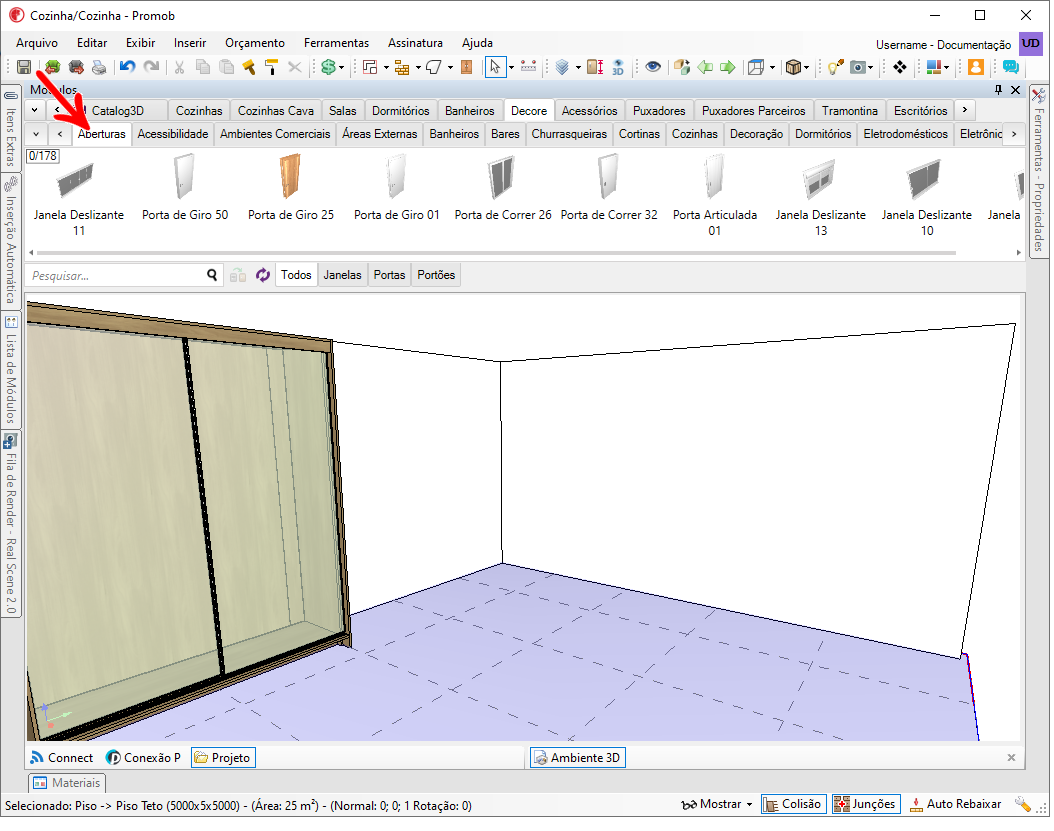
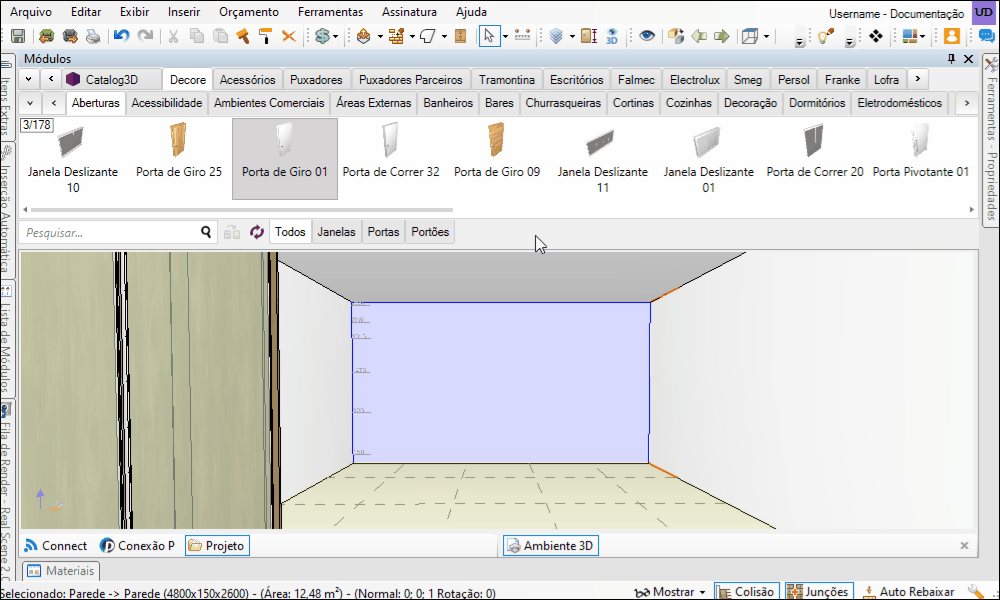
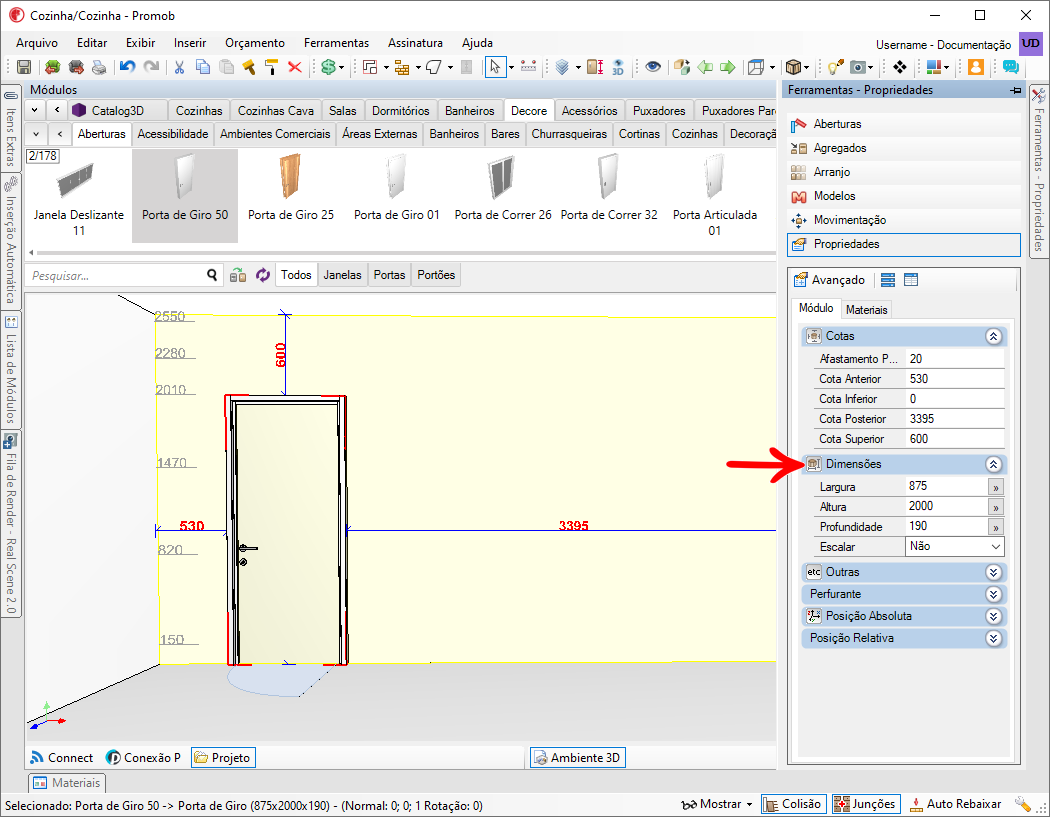
Aplicar Material nas Aberturas
O processo de definição de acabamentos para as portas e janelas inseridos no projeto é semelhante ao processo de aplicação de acabamentos nas paredes e no piso. A diferença é que as aberturas estão divididas em componentes que permitem a atribuição de diferentes materiais. Observe a imagem:
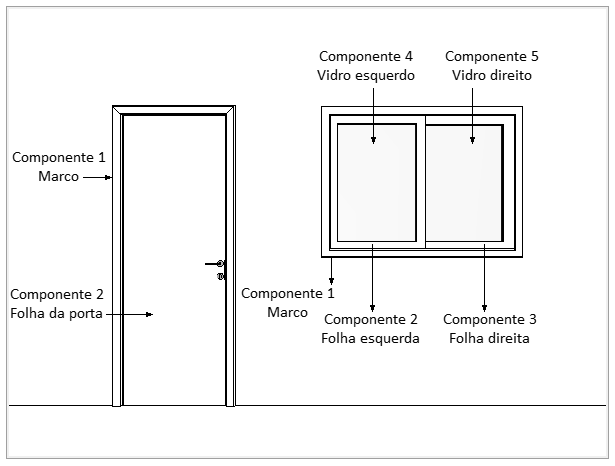
1. Na barra inferior do Promob, acesse a aba de Materiais.
2. Selecione o material a ser aplicado e arraste-o para cima do componente da Abertura.
IMPORTANTE: A aplicação de materiais em aberturas é feita em seus componentes. Deste modo, ao arrastar um material para a abertura arraste para o componente que deseja aplicar o material.
3. Solte o mouse, e defina o local onde o material deve ser aplicado:
- Somente neste item: aplica o material somente no componente para onde o material foi arrastado;
- Em todos deste tipo: aplica o material em todos os componentes comuns no ambiente;
- Itens a minha escolha: habilita a ferramenta Pincel, para que, através de cliques, o material seja aplicado nos itens desejados;
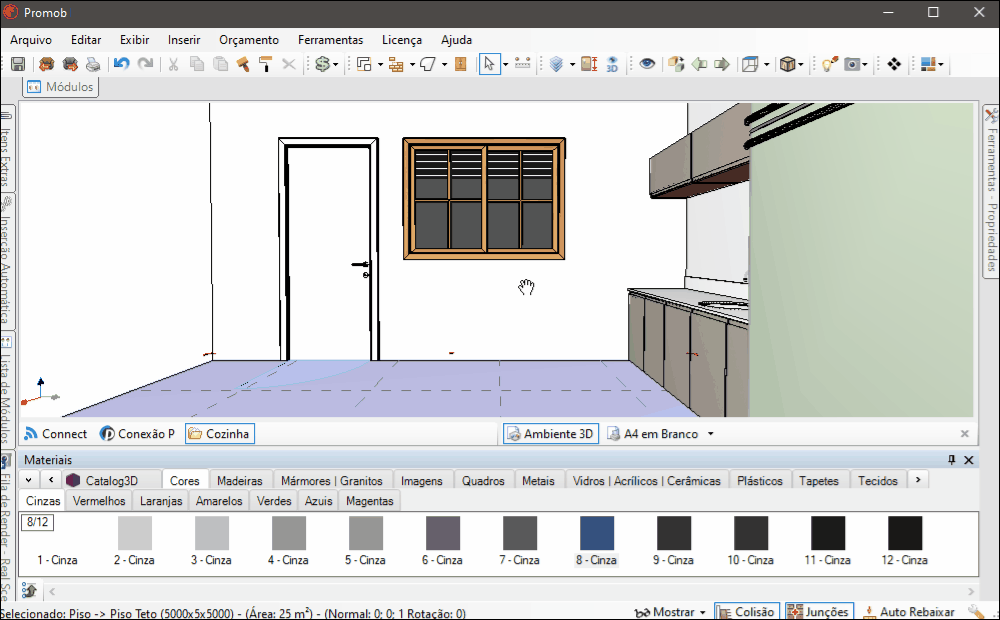
Abrir as Aberturas
A ferramenta Aberturas permite ao usuário realizar o movimento de abertura no sistema, seja portas das Aberturas, ou as portas dos módulos (de correr, gavetas ou basculantes). É um excelente recurso para demonstrar o seu projeto ao cliente. Para isso:
1. Selecione a abertura.
2. Acesse Ferramentas - Aberturas, e realize o movimento de abertura conforme o desejado.
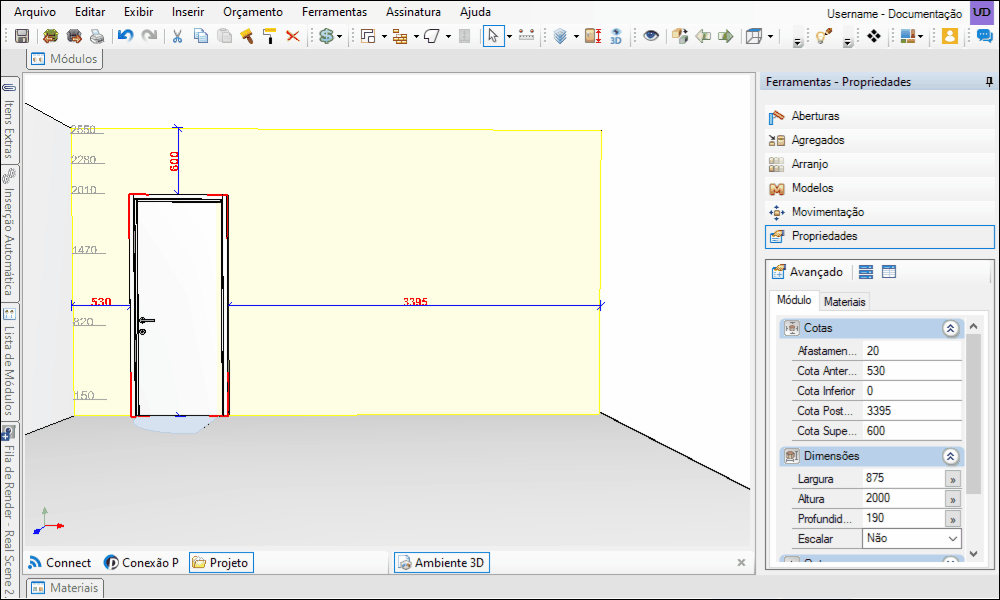
Opções de abertura:
| Ícone | Descrição |
 |
Abrir: abre somente o módulo selecionado do ambiente. |
 |
Fechar: fecha somente o módulo selecionado no ambiente. |
 |
Abrir todos: abre todos os itens do ambiente 3D ao mesmo tempo. |
 |
Fechar todos: fechar os itens do ambiente 3D ao mesmo tempo. |
 |
Inverter selecionado: para inverter o lado de abertura de um módulo. |
 |
Slow motion: abre e fecha portas, janelas ou gavetas em modo câmera lenta. |
 |
Atualizar automático: quando está opção está habilitada todas as abertas e fechamentos das portas e gavetas são visualizados automaticamente no ambiente do projeto. Se não estiver habilitada, as alterações serão visualizadas após clicar com o mouse no ambiente 3D. |